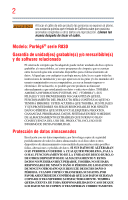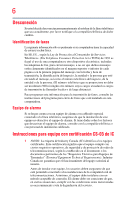Toshiba Portege R830-SP3277M User Guide 1
Toshiba Portege R830-SP3277M Manual
 |
View all Toshiba Portege R830-SP3277M manuals
Add to My Manuals
Save this manual to your list of manuals |
Toshiba Portege R830-SP3277M manual content summary:
- Toshiba Portege R830-SP3277M | User Guide 1 - Page 1
Portégé® serie R830 Manual del usuario Si necesita asistencia: ❖ Sitio web de asistencia técnica de Toshiba: pcsupport.toshiba.com ❖ Centro de asistencia al cliente de Toshiba: Llamadas en EE.UU.: (800) 457-7777 Llamadas desde fuera de EE.UU.: (949) 859-4273 Para obtener más información, consulte " - Toshiba Portege R830-SP3277M | User Guide 1 - Page 2
de instalación y uso que aparecen en las guías y/o los manuales del usuario suministrados con su computadora, ya sea en formato impreso o electr DURO, O DE OTROS DISPOSITIVOS DE ALMACENAMIENTO Y ESTOS DATOS NO PUDIERAN RECUPERARSE, TOSHIBA NO SE HARÁ RESPONSABLE DE NINGÚN DAÑO O PÉRDIDA DE LOS DATOS - Toshiba Portege R830-SP3277M | User Guide 1 - Page 3
PRODUCTOS DE CÓMPUTO EN APLICACIONES DE IMPORTANCIA VITAL, USTED, Y NO TOSHIBA, ASUME TODA RESPONSABILIDAD POR DICHO USO. Aviso de la FCC "Informaci con los límites para dispositivos digitales de Clase B, en virtud de la Parte 15 de las normas de la Comisión Federal de Comunicaciones de Estados - Toshiba Portege R830-SP3277M | User Guide 1 - Page 4
o las modificaciones realizadas a este equipo que no estén aprobados expresamente por Toshiba, o por terceros autorizados por Toshiba, pueden invalidar el derecho del usuario a utilizar el equipo. Este dispositivo cumple con la Parte 15 de las normas de la FCC. El funcionamiento está sujeto a las - Toshiba Portege R830-SP3277M | User Guide 1 - Page 5
23 de julio de 2001, el número REN de este producto forma parte del identificador de producto cuyo formato es US:AAAEQ##TXXXX. Los dígitos Toshiba Corporation, Toshiba America Information Systems, Inc., o con un representante autorizado de Toshiba; o con el Centro de asistencia al cliente de Toshiba - Toshiba Portege R830-SP3277M | User Guide 1 - Page 6
6 Desconexión Si usted decide desconectar permanentemente el módem de la línea telefónica que usa actualmente, por favor notifique a la compañía telefónica de dicho cambio. Identificación de faxes La siguiente información sólo es pertinente si su computadora tiene la capacidad de enviar y recibir - Toshiba Portege R830-SP3277M | User Guide 1 - Page 7
éctrica correspondiente o con un electricista, según sea necesario. 2 El manual del usuario del equipo analógico debe contener el número de equivalencia de red de área local inalámbrica (Local Area Network o LAN) de TOSHIBA están diseñados para funcionar con cualquier producto de LAN inalámbrica que - Toshiba Portege R830-SP3277M | User Guide 1 - Page 8
computadoras de Toshiba en el sitio web http://www.toshiba-europe.com/computers/tnt/bluetooth.htm en Europa o en http://www.pcsupport.toshiba.com en seguridad relativas a la radiofrecuencia, TOSHIBA considera que el uso de los productos de LAN inalámbrica por parte de los consumidores es seguro. - Toshiba Portege R830-SP3277M | User Guide 1 - Page 9
de encender el equipo. Exposición a radiación de radiofrecuencia La energía de salida emitida por la tarjeta Mini PCI de LAN inalámbrica de TOSHIBA está muy por debajo de los límites de exposición a radiofrecuencia establecidos por la FCC. Sin embargo, esta tarjeta debe utilizarse de manera tal - Toshiba Portege R830-SP3277M | User Guide 1 - Page 10
obtención de una licencia. Pour empecher que cet appareil cause du brouillage au service faisant l'objet d'une licence, il doit etre utilize a l'interieur et devrait la norma 802.11a. Declaración de conformidad de la UE TOSHIBA declara que este producto cumple con las siguientes normas: Información - Toshiba Portege R830-SP3277M | User Guide 1 - Page 11
reciclaje apropiados. Esta directiva solamente se aplica a los países que forman parte de la Unión Europea y no a los usuarios en otros países Estados Unidos. Aunque el énfasis inicialmente se ha puesto en Europa, Toshiba ya está colaborando con ingenieros de diseño, proveedores y otros socios para - Toshiba Portege R830-SP3277M | User Guide 1 - Page 12
12 Información de VCCI sobre dispositivos de Clase B Advertencia sobre el módem Esta información es pertinente sólo si su computadora tiene un módem. Declaración de conformidad Este equipo ha sido aprobado [Decisión "CTR21" de la Comisión] para la conexión paneuropea de terminal sencillo a la red - Toshiba Portege R830-SP3277M | User Guide 1 - Page 13
stations and non-licensed specified low-power radio stations for mobile object identification systems (RFID) used in factory product lines (Other Radio Stations emissions. 3. Contact TOSHIBA Direct PC if you have problems with interference caused by this product to Other Radio Stations. 2. Indicación - Toshiba Portege R830-SP3277M | User Guide 1 - Page 14
14 4 Este equipo utiliza un ancho de banda de frecuencias de 2,400 MHz a 2,483.5 MHz. 3. TOSHIBA Direct PC De lunes a viernes: Llame sin costo al teléfono: Para marcar directamente: Fax: 10:00 - 17:00 0120-15-1048 03-3457-4850 - Toshiba Portege R830-SP3277M | User Guide 1 - Page 15
15 No use este equipo excepto en las regiones/los países indicados en la tabla siguiente. Alemania Bélgica Chipre EE.UU. España Finlandia Hungría Italia Kazajistán Luxemburgo México Perú Reino Unido Rusia Taiwán Arabia Saudita Brasil Corea Eslovaquia Estonia Francia India Jamaica Letonia Malasia - Toshiba Portege R830-SP3277M | User Guide 1 - Page 16
, el uso del espectro, el escaneado de canales y la exposición a radiofrecuencia. Por lo tanto, Intel® no puede permitir ninguna manipulación por parte de terceros del software suministrado en forma binaria con los adaptadores inalámbricos WiMAX™ (por ejemplo, el módulo EEPROM y el firmware). Adem - Toshiba Portege R830-SP3277M | User Guide 1 - Page 17
relativas a la radiofrecuencia, TOSHIBA considera que el uso de los productos de WAN inalámbrica por parte de los consumidores es seguro por todas las antenas conectadas al adaptador de WAN inalámbrico, el módulo Bluetooth® y las tarjetas de LAN inalámbricas cumple con los límites de exposición - Toshiba Portege R830-SP3277M | User Guide 1 - Page 18
GHz a 5.25 GHz deben ser antenas integrales que no suministran acceso al usuario final. Información reglamentaria La tarjeta WAN inalámbrica de TOSHIBA debe instalarse y usarse con estricto apego a las instrucciones del fabricante, tal como se describe en la documentación del usuario que se incluye - Toshiba Portege R830-SP3277M | User Guide 1 - Page 19
(o de su antena de transmisión) en exteriores está sujeta a la obtención de una licencia. Pour empecher que cet appareil cause du brouillage au service faisant l'objet d'une licence, il doit etre utilize a l'interieur et devrait etre place loin des fenetres afin de Fournier un ecram de blindage - Toshiba Portege R830-SP3277M | User Guide 1 - Page 20
20 Ciudad del Vaticano Costa Rica Dinamarca Egipto Eslovaquia Estonia Francia Grecia Guatemala Honduras India Islandia Islas Falkland Israel Jordania Letonia Lituania Malawi Martinica Mónaco Nicaragua Nueva Zelanda Pakistán Perú Portugal Reino Unido Reunión Saipán Serbia Sudáfrica Tahití Ucrania - Toshiba Portege R830-SP3277M | User Guide 1 - Page 21
21 Regiones/países en los que está aprobado el uso de la serie de adaptadores de red inalámbricos Intel® Wireless Wi-Fi® Link 622ANHMW y 633ANHMW Este equipo está aprobado según las normas de radio por las regiones/los países indicados en la tabla siguiente. No use este equipo excepto en las - Toshiba Portege R830-SP3277M | User Guide 1 - Page 22
22 Malasia Mónaco Namibia Nigeria Omán Panamá Perú Puerto Rico República Checa Rusia Singapur Suecia Taiwán Uruguay Yemen Malta Montenegro Nepal Noruega Países Bajos Papúa Nueva Guinea Polonia Qatar República Dominicana Senegal Sri Lanka Suiza Turquía Venezuela Zimbabue México Mozambique - Toshiba Portege R830-SP3277M | User Guide 1 - Page 23
23 Italia: Nederland: Bande de fréquence restreinte : seuls les canaux 1- 7 (2400 et 2454 MHz respectivement) doivent être utilisés endroits extérieur en France. Vous pouvez contacter l'Autorité de Régulation des Télécommunications (http://www.art-telecom.fr) pour la procédure à suivre. Se - Toshiba Portege R830-SP3277M | User Guide 1 - Page 24
24 ❖ En los países de la Comunidad Europea, no está permitido el funcionamiento del dispositivo en el modo ad hoc en los canales con banda de 5 GHz. El modo ad hoc permite la comunicación directa entre dos dispositivos de un usuario sin necesidad de utilizar un punto de acceso para la LAN inalá - Toshiba Portege R830-SP3277M | User Guide 1 - Page 25
25 Islandia Japón Kenia Lesoto Liechtenstein Macedonia Marruecos Mozambique Nueva Zelanda Pakistán Paraguay Portugal Reino Unido Rumanía Sri Lanka Suiza Trinidad Venezuela Israel Jordania Kirguistán Letonia Lituania Malasia México Nicaragua Omán Panamá Perú Puerto Rico República Checa Serbia Sudá - Toshiba Portege R830-SP3277M | User Guide 1 - Page 26
26 Francia Herzegovina India Islandia Jamaica Kazajistán Kuwait Liechtenstein Macedonia Marruecos Mozambique Omán Panamá Perú Puerto Rico República Checa Rusia Sri Lanka Suiza Trinidad Ucrania Vietnam Ghana Grecia Hong Kong Hungría Indonesia Irlanda Israel Italia Japón Jordania Kenia - Toshiba Portege R830-SP3277M | User Guide 1 - Page 27
Portugal Reino Unido Rumanía Serbia y Montenegro Sudáfrica Tailandia Ucrania Vietnam Funcionamiento con otros equipos que tengan la tecnología inalámbrica Bluetooth® Las tarjetas Bluetooth® de TOSHIBA están diseñadas para funcionar con cualquier producto que cuente con tecnología inalámbrica - Toshiba Portege R830-SP3277M | User Guide 1 - Page 28
. Para obtener más información, por favor comuníquese con el centro de asistencia de computadoras de Toshiba en el sitio web http://www.toshiba-europe.com/computers/tnt/bluetooth.htm en Europa o en pcsupport.toshiba.com en Estados Unidos. Regiones/países en los que está aprobado el uso (tecnolog - Toshiba Portege R830-SP3277M | User Guide 1 - Page 29
de las pautas establecidas en las normas y recomendaciones de seguridad relativa a la radiofrecuencia, TOSHIBA considera que el uso de los productos con tecnología inalámbrica Bluetooth por parte de los consumidores es seguro. Estas normas y recomendaciones reflejan el consenso de la comunidad - Toshiba Portege R830-SP3277M | User Guide 1 - Page 30
ser y está clasificado como PRODUCTO LÁSER DE CLASE 1. Para utilizarlo adecuadamente, lea el Manual del usuario detenidamente y consérvelo para consultarlo en el futuro. Nunca trate de desensamblar, Siempre comuníquese con un Centro Autorizado de Servicio Toshiba si requiere reparaciones o ajustes. - Toshiba Portege R830-SP3277M | User Guide 1 - Page 31
etiqueta. El lugar en el que ésta se ubica y la información sobre la fabricación pueden variar. Derechos de autor Los derechos de autor de este manual son propiedad de Toshiba America Information Systems, Inc., que se reserva todos los derechos. De acuerdo con las leyes de derechos de autor, este - Toshiba Portege R830-SP3277M | User Guide 1 - Page 32
OMISIONES EN ESTE MANUAL NI POR DISCREPANCIAS ENTRE EL PRODUCTO Y EL MANUAL. TOSHIBA NO ASUME BAJO y los logotipos de Bluetooth son propiedad de Bluetooth SIG, Inc., y Toshiba hace uso de los mismos otros países. Memory Stick, Memory Stick PRO, Memory Stick PRO Duo y Memory Stick Duo son marcas - Toshiba Portege R830-SP3277M | User Guide 1 - Page 33
de este producto, por favor comuníquese con su gobierno local o con la Alianza de Industrias Electrónicas en www.eiae.org. Como parte del compromiso de Toshiba con la conservación del medio ambiente, Toshiba apoya varios programas de canje y reciclaje. Para obtener detalles adicionales, visite us - Toshiba Portege R830-SP3277M | User Guide 1 - Page 34
Contenido Introducción 42 Este manual 44 Íconos de seguridad 45 Otros íconos utilizados 46 Funciones y especificaciones de su computadora 46 Documentación adicional 47 Opciones de servicio 47 Capítulo 1: Para - Toshiba Portege R830-SP3277M | User Guide 1 - Page 35
Contenido 35 Cómo abrir el panel de la pantalla 56 Encendido de la computadora 57 Instalación del software 57 Adición de dispositivos externos opcionales...........58 Adición de memoria (opcional 58 Instalación de un módulo de memoria 59 Extracción de un módulo de memoria 65 Verificación del - Toshiba Portege R830-SP3277M | User Guide 1 - Page 36
la computadora está encendida 105 Extracción de un disco mientras la computadora está apagada 105 Cuidado de los discos ópticos 106 Recursos en línea de Toshiba 106 Capítulo 3: Computación móvil 107 Diseño de - Toshiba Portege R830-SP3277M | User Guide 1 - Page 37
batería 116 Planes de energía 117 Uso de una tecla directa para establecer un Plan de energía 118 Uso del plan de energía eco de TOSHIBA 118 Cambio de la batería principal 119 Extracción de la batería de la computadora.....120 Inserción de una batería cargada 121 Cuidado de la bater - Toshiba Portege R830-SP3277M | User Guide 1 - Page 38
/USB 137 Uso del puerto de expansión 138 Capítulo 5: Utilidades 139 Asistente de TOSHIBA 140 Conexión 141 Seguridad 142 Protección y reparación 143 Optimización 144 Instalador de aplicaciones de TOSHIBA 145 Establecimiento de contraseñas 146 Uso de una contraseña instantánea 146 Uso de - Toshiba Portege R830-SP3277M | User Guide 1 - Page 39
la función Inactividad y carga USB .....161 Configuración del modo de alimentación de energía 161 Funciones de botones de TOSHIBA 163 Accesibilidad de TOSHIBA 164 Utilidad Verificación de huellas dactilares 165 Limitaciones de la utilidad Verificación de huellas dactilares 165 Uso de la - Toshiba Portege R830-SP3277M | User Guide 1 - Page 40
ón del sistema en Windows 195 Si necesita ayuda adicional 200 Antes de contactar a Toshiba 200 Contacto con Toshiba 201 Nuevo Centro de Atención Telefónica de Toshiba (CATT 202 Otros sitios web de Toshiba en Internet 203 Oficinas de Toshiba en el mundo 203 Apéndice A: Teclas directas/Tarjetas - Toshiba Portege R830-SP3277M | User Guide 1 - Page 41
Contenido 41 Deshabilitación o habilitación de dispositivos inalámbricos 214 Deshabilitación o habilitación de touch pad ....215 Teclado de control del cursor superpuesto ....216 Teclado numérico superpuesto 216 Funciones de tecla directa del teclado 217 Apéndice B: Conectores de cables de - Toshiba Portege R830-SP3277M | User Guide 1 - Page 42
reactivar la computadora desde el modo de Suspensión presionando el botón de encendido. Consulte la sección sobre "Computación móvil" del Manual del usuario de Toshiba para obtener más información sobre la configuración de la administración de energía para conservar energía en su computadora. 42 - Toshiba Portege R830-SP3277M | User Guide 1 - Page 43
cual limita el uso de plomo, cadmio, mercurio, cromo hexavalente, PBB y PBDE. Toshiba requiere que los proveedores de componentes para sus computadoras cumplan con la Directiva RoHS y (de estar disponible) y puede que no incluyan los manuales del usuario o todas las funcionalidades del programa. - Toshiba Portege R830-SP3277M | User Guide 1 - Page 44
de su computadora o mantenerse al día sobre las diversas opciones de software o hardware, visite el sitio web de Toshiba en pcsupport.toshiba.com. Este manual Este manual proporciona una introducción a las funciones de la computadora, al igual que algunos de los procedimientos básicos para llevar - Toshiba Portege R830-SP3277M | User Guide 1 - Page 45
Introducción 45 Íconos de seguridad Íconos de seguridad Este manual contiene instrucciones de seguridad que deben seguirse a fin de evitar posibles peligros que podrían tener como consecuencia lesiones personales, daños al equipo o pérdida - Toshiba Portege R830-SP3277M | User Guide 1 - Page 46
su computadora, a menos que haya seleccionado dichas funciones. Esta información se refiere a todas las funciones y los íconos descritos en el presente manual. A continuación se muestran ejemplos de algunos de los muchos íconos que pueden aparecer en su computadora: (Ilustración de muestra) Íconos - Toshiba Portege R830-SP3277M | User Guide 1 - Page 47
se incluye la siguiente documentación: ❖ Una versión electrónica del Manual del usuario (este documento). ❖ Una Tarjeta de inicio rápido. la garantía prolongada y del paquete mejorado de servicio de Toshiba están disponibles en warranty.toshiba.com. Para mantenerse al día acerca de las opciones más - Toshiba Portege R830-SP3277M | User Guide 1 - Page 48
la computadora eficazmente, describe en breve cómo conectar componentes y qué debe hacer la primera vez que utilice su computadora. El "Manual de instrucciones de seguridad y comodidad" que se envía con su computadora contiene información importante sobre la seguridad. Por favor lea cuidadosamente - Toshiba Portege R830-SP3277M | User Guide 1 - Page 49
y sustancias químicas corrosivos. Cómo mantenerse cómodo El Manual de instrucciones de seguridad y comodidad de Toshiba incluido con su computadora contiene información útil para disponer su a la computadora. ❖ Evite tocar por períodos prolongados la parte inferior o la superficie de la computadora. - Toshiba Portege R830-SP3277M | User Guide 1 - Page 50
la haya llevado a un Centro Autorizado de Servicio Toshiba. ❖ Evite tocar por períodos prolongados la parte inferior o la superficie de la computadora. ❖ ¡ de la computadora o el área para apoyar las manos" en el "Manual de instrucciones de seguridad y comodidad" que se envía con su computadora. - Toshiba Portege R830-SP3277M | User Guide 1 - Page 51
de calor, tal como un cobertor eléctrico o un calefactor. ❖ Nunca cubra o bloquee las rejillas de ventilación incluidas aquellas ubicadas en la parte inferior de la computadora. ❖ Siempre use su computadora encima de una superficie plana y firme. Si usa su computadora sobre una alfombra u otro - Toshiba Portege R830-SP3277M | User Guide 1 - Page 52
52 Para comenzar Instalación de la computadora Consulte la sección "Provea una ventilación adecuada" del "Manual de instrucciones de seguridad y comodidad" que se envía con su computadora. N O T A La ubicación del ventilador de enfriamiento variará dependiendo del tipo de computadora. - Toshiba Portege R830-SP3277M | User Guide 1 - Page 53
que no sean compatibles con la computadora, podría ocasionar daños a la computadora o provocar un incendio, que podría ocasionar lesiones graves. TOSHIBA no asume ninguna responsabilidad por daños causados por el uso de un adaptador o un cargador no compatibles. Cable de alimentación Adaptador de - Toshiba Portege R830-SP3277M | User Guide 1 - Page 54
54 Para comenzar Conexión a una fuente de alimentación A D V E R T E N C I A Al tocar el cable de este producto las personas se exponen al plomo, una sustancia química que el estado de California sabe que ocasiona anomalías congénitas u otros daños a la reproducción. Lávese las manos después de - Toshiba Portege R830-SP3277M | User Guide 1 - Page 55
Para comenzar 55 Carga de la batería principal N O T A Si la luz de alimentación de CA destella en color ámbar durante la carga esto significa que la batería principal está defectuosa o que no está recibiendo carga de la fuente de alimentación de CA. Desconecte el cable de alimentación de CA y - Toshiba Portege R830-SP3277M | User Guide 1 - Page 56
56 Para comenzar Uso de la computadora por primera vez Uso de la computadora por primera vez La computadora está lista para que la encienda y empiece a usarla. Cómo abrir el panel de la pantalla 1 De frente a la computadora, localice el centro del panel de la pantalla. 2 Levante el panel con - Toshiba Portege R830-SP3277M | User Guide 1 - Page 57
Para comenzar 57 Uso de la computadora por primera vez Encendido de la computadora Para encender la computadora: 1 Asegúrese de que todo dispositivo externo (como el adaptador de CA, si piensa usar la alimentación de CA en lugar de la batería) esté conectado adecuadamente y listo para usarse. 2 - Toshiba Portege R830-SP3277M | User Guide 1 - Page 58
para instalar el software. Siga lo indicado en las instrucciones que aparecen en la pantalla. Adición de dispositivos externos opcionales N O T A Toshiba recomienda que instale su software antes de añadir memoria o dispositivos externos. Consulte "Instalación del software" en la página 57. Despu - Toshiba Portege R830-SP3277M | User Guide 1 - Page 59
59 Adición de memoria (opcional) Instalación de un módulo de memoria Puede instalar módulos de memoria en las ranuras ubicadas en la parte inferior de la computadora. Para realizar este proceso, necesita un destornillador de estrella pequeño. Si ha usado la computadora recientemente, el/los - Toshiba Portege R830-SP3277M | User Guide 1 - Page 60
cómo extraer la batería principal, consulte "Extracción de la batería de la computadora" en la página 120. Cubierta de la ranura del módulo de memoria Parte frontal de la computadora (Ilustración de muestra) Ubicación de la cubierta de la ranura del módulo de memoria - Toshiba Portege R830-SP3277M | User Guide 1 - Page 61
memoria (opcional) 6 Use un destornillador de estrella pequeño para aflojar los tornillos que fijan la cubierta de la ranura del módulo de memoria. Parte posterior de la computadora (Ilustración de muestra) Cómo destornillar la cubierta de la ranura del módulo de memoria 7 Retire la cubierta de - Toshiba Portege R830-SP3277M | User Guide 1 - Page 62
62 Para comenzar Adición de memoria (opcional) N O T A Si su sistema tiene los módulos de memoria apilados uno sobre el otro, debe retirar primero el módulo superior antes de retirar/instalar el módulo inferior. N O T A En este modelo la ranura A es la ranura inferior. La ranura B es la ranura - Toshiba Portege R830-SP3277M | User Guide 1 - Page 63
Cómo presionar el módulo de memoria hacia abajo No inserte el módulo a la fuerza. El módulo de memoria debe entrar por completo y quedar nivelado. Parte posterior de la computadora Ranura A Ranura B (Ilustración de muestra) Cómo insertar el módulo de memoria en la ranura N O T A En este modelo la - Toshiba Portege R830-SP3277M | User Guide 1 - Page 64
o bloquee las rejillas de ventilación incluidas aquellas ubicadas en la parte inferior de la computadora. ❖ Siempre use su computadora encima de una blando, podría bloquear las rejillas de ventilación ubicadas en la parte inferior la computadora. El sobrecalentamiento de su computadora o del - Toshiba Portege R830-SP3277M | User Guide 1 - Page 65
Para comenzar 65 Adición de memoria (opcional) Extracción de un módulo de memoria Para extraer el módulo de memoria: 1 Siga lo indicado en los pasos 1-8 de la sección "Instalación de un módulo de memoria" en la página 59 para apagar la computadora y abrir la cubierta de la ranura del módulo de - Toshiba Portege R830-SP3277M | User Guide 1 - Page 66
el módulo inferior. 3 Con cuidado, levante el módulo de memoria a un ángulo de 30 grados y deslícelo fuera de la ranura. Ranura A Parte posterior de la computadora Ranura B (Ilustración de muestra) Extracción del módulo de memoria 4 Vuelva a colocar la cubierta de la ranura del módulo de - Toshiba Portege R830-SP3277M | User Guide 1 - Page 67
o bloquee las rejillas de ventilación incluidas aquellas ubicadas en la parte inferior de la computadora. ❖ Siempre use su computadora encima de la ventana Sistema. Debajo del encabezamiento Sistema aparece Memoria instalada (RAM). Si la computadora no reconoce la configuración de la memoria, - Toshiba Portege R830-SP3277M | User Guide 1 - Page 68
con su computadora. Para volver a instalar los controladores y las aplicaciones: 1 Haga clic en Inicio, Todos los programas, Mi Toshiba y luego en Instalador de aplicaciones de TOSHIBA. 2 Haga clic en Siguiente. 3 Haga clic en el elemento que desee instalar. 4 Haga clic en Instalar. 5 Para terminar - Toshiba Portege R830-SP3277M | User Guide 1 - Page 69
antes de poder utilizarlas. Para habilitar las siguientes funciones, haga clic en el ícono de Ratón en la ficha Optimización del Asistente de TOSHIBA. Haga clic en la ficha Configuración de dispositivos y luego haga clic en Configuración. Para: Mover el puntero que aparece en la pantalla Haga - Toshiba Portege R830-SP3277M | User Guide 1 - Page 70
70 Para comenzar Uso de la superficie touch pad Para: Haga lo siguiente: Ejemplo: Seleccionar un elemento 1 Mueva el puntero hacia el elemento que desea seleccionar. 2 Realice uno de los siguientes procedimientos: ❖ Golpee ligeramente la superficie touch pad una vez. o (Ilustración de - Toshiba Portege R830-SP3277M | User Guide 1 - Page 71
Para comenzar 71 Uso de la superficie touch pad Para: Desplazarse continuamente (desplazamiento circular) Haga lo siguiente: Ejemplo: 1 Empiece a desplazarse vertical u horizontalmente deslizando su dedo a lo largo del borde derecho o del borde inferior de la superficie touch pad como se - Toshiba Portege R830-SP3277M | User Guide 1 - Page 72
de touch pad se accede a través de la opción Propiedades de Mouse en el Panel de control de Windows. Para obtener información adicional visite www.support.toshiba.com y en el campo de Búsqueda escriba la frase "Mouse pointer jumps around as you type" (El puntero del ratón brinca mientras escribo - Toshiba Portege R830-SP3277M | User Guide 1 - Page 73
en el costado de la computadora, y luego conecte el otro extremo del cable al televisor. Para obtener información adicional consulte el manual incluido con el televisor o el dispositivo de visualización. Su computadora detecta automáticamente el dispositivo de visualización externo. Conexión de un - Toshiba Portege R830-SP3277M | User Guide 1 - Page 74
74 Para comenzar Uso de dispositivos de visualización externos 2 Conecte el cable de video del monitor al puerto RGB (de monitor) ubicado en el costado de la computadora. 3 Conecte el cable de alimentación del dispositivo a un tomacorriente eléctrico con energía. 4 Encienda el dispositivo externo - Toshiba Portege R830-SP3277M | User Guide 1 - Page 75
Para comenzar 75 Uso de un teclado externo ❖ Swap-Para intercambiar, en la pantalla principal, entre la pantalla integrada y el monitor externo cuando se usa el escritorio extendido. (Imagen de muestra) Ventana de opciones - Toshiba Portege R830-SP3277M | User Guide 1 - Page 76
76 Para comenzar Conexión de una impresora Para realizar la conexión necesita un cable USB adecuado, el cual puede estar incluido con la impresora. Si su impresora no incluía un cable USB, puede comprar uno en una tienda de artículos electrónicos o de cómputo. Si su impresora acepta la tecnología - Toshiba Portege R830-SP3277M | User Guide 1 - Page 77
Para comenzar 77 Apagado de la computadora 1 Haga clic en Inicio, Panel de control, Hardware y sonido, y luego bajo Dispositivos e impresoras haga clic en Agregar una impresora. Aparece el Asistente para agregar impresora. (Imagen de muestra) Asistente para agregar impresora 2 Siga las - Toshiba Portege R830-SP3277M | User Guide 1 - Page 78
78 Para comenzar Apagado de la computadora ❖ Use el comando Apagar o Hibernar si no va a usar la computadora por algunos días o si la debe apagar. Debe apagar la computadora cuando vaya a actualizar el hardware interno (tal como la memoria). NOTA TÉCNICA: Antes de usar la opción Apagar para - Toshiba Portege R830-SP3277M | User Guide 1 - Page 79
Para comenzar 79 Apagado de la computadora Modo de Suspensión El comando Suspender coloca la computadora en un modo de ahorro de energía. El modo de Suspensión guarda el estado actual de la computadora en la memoria, a fin de que cuando la reinicie pueda reanudar su trabajo desde donde lo dejó. - Toshiba Portege R830-SP3277M | User Guide 1 - Page 80
80 Para comenzar Apagado de la computadora Uso del comando Apagar El comando Apagar cierra por completo el sistema sin guardar su trabajo ni el estado actual de la computadora. Este comando cierra todos los programas y el sistema operativo, y luego apaga la computadora. Para apagar la computadora - Toshiba Portege R830-SP3277M | User Guide 1 - Page 81
Para comenzar 81 Apagado de la computadora 2 Bajo el plan de energía que se va a personalizar, haga clic en Cambiar la configuración del plan. Aparece la ventana Editar la configuración del plan. (Imagen de muestra) Pantalla Editar la configuración del plan 3 Haga clic en Cambiar la configuraci - Toshiba Portege R830-SP3277M | User Guide 1 - Page 82
82 Para comenzar Apagado de la computadora N O T A Estas opciones se pueden fijar por separado, según si la computadora está trabajando con alimentación proveniente de la batería o de un alimentador de CA. ❖ Acción al cerrar la tapa Establezca esta opción en Apagar para que la computadora se - Toshiba Portege R830-SP3277M | User Guide 1 - Page 83
Para comenzar 83 Apagado de la computadora 2 Haga clic en Hibernar en el menú emergente. La computadora guarda el estado de todos los programas y archivos que estén abiertos, apaga la pantalla y después se apaga. Configuración de las opciones del modo de Hibernación Puede colocar la computadora - Toshiba Portege R830-SP3277M | User Guide 1 - Page 84
84 Para comenzar Apagado de la computadora 4 Haga doble clic en Botones de encendido y tapa para visualizar las acciones que puede configurar. (Imagen de muestra) Ficha Configuración avanzada de la pantalla Opciones de energía 5 Seleccione Hibernar para las opciones que desee. N O T A Estas - Toshiba Portege R830-SP3277M | User Guide 1 - Page 85
Para comenzar 85 Apagado de la computadora Reinicio del sistema desde el modo de Hibernación Para reiniciar la computadora desde el modo de Hibernación, presione el botón de encendido y manténgalo presionado hasta que la luz de encendido/apagado se ilumine de color verde. La computadora regresa a - Toshiba Portege R830-SP3277M | User Guide 1 - Page 86
86 Para comenzar Apagado de la computadora Para usar cualquiera de estos métodos, primero tiene que habilitarlos en la función Opciones de energía. 1 Haga clic en Inicio, Panel de control, Sistema y seguridad y luego en Opciones de energía. Aparece la ventana Opciones de energía. 2 Bajo el plan - Toshiba Portege R830-SP3277M | User Guide 1 - Page 87
Para comenzar 87 Apagado de la computadora 5 Haga doble clic en Botones de encendido y tapa para visualizar las acciones que puede configurar. (Imagen de muestra) Ficha Configuración avanzada de la pantalla Opciones de energía 6 Seleccione Suspender para las opciones que desee. N O T A Estas - Toshiba Portege R830-SP3277M | User Guide 1 - Page 88
88 Para comenzar Personalización de la configuración de la computadora Reinicio del sistema desde el modo de Suspensión Para reiniciar la computadora desde el modo de Suspensión, presione el botón de encendido hasta que la luz de encendido/ apagado se ilumine de color verde. La computadora - Toshiba Portege R830-SP3277M | User Guide 1 - Page 89
desconectados. No levante la computadora tomándola del panel de la pantalla o la parte posterior ya que podría ocasionar daños al sistema. Uso de un candado sobre la compra de un cable con candado antirrobo visite accessories.toshiba.com. (Ilustración de muestra) Cable con candado antirrobo Para - Toshiba Portege R830-SP3277M | User Guide 1 - Page 90
Capítulo 2 Principios básicos Este capítulo brinda consejos sobre el uso de su computadora, así como información importante sobre las funciones básicas de la misma. Sugerencias para utilizar la computadora ❖ Guarde su trabajo con frecuencia. El trabajo que realice permanece en la memoria temporal de - Toshiba Portege R830-SP3277M | User Guide 1 - Page 91
Principios básicos 91 Uso del teclado Es fácil postergar la tarea de hacer copias de seguridad debido a que esto lleva tiempo. Sin embargo, si la unidad de almacenamiento interna falla repentinamente, perderá todos los datos almacenados a menos que haya creado una copia de seguridad por separado. - Toshiba Portege R830-SP3277M | User Guide 1 - Page 92
de edición; teclas de posicionamiento del cursor; y un teclado numérico. El teclado de su computadora incluye una sola tecla Enter. La mayor parte del tiempo esto da igual. Sin embargo, en los teclados de tamaño normal, algunos programas asignan funciones separadas a la tecla Enter normal y a la - Toshiba Portege R830-SP3277M | User Guide 1 - Page 93
Principios básicos 93 Uso del teclado Las teclas F1 a F12 se denominan teclas de función porque al presionarlas ejecutan funciones programadas. Las teclas de función, marcadas con íconos, realizan funciones específicas en la computadora al usarlas en combinación con la tecla Fn. Por ejemplo, si - Toshiba Portege R830-SP3277M | User Guide 1 - Page 94
94 Principios básicos Inicio de un programa Uso del teclado superpuesto para escribir datos numéricos Las teclas que tienen números en la parte frontal derecha son las correspondientes al teclado numérico superpuesto. Para activar el teclado numérico superpuesto presione Fn y F11 simultáneamente. - Toshiba Portege R830-SP3277M | User Guide 1 - Page 95
Principios básicos 95 Inicio de un programa Inicio de un programa desde el menú Inicio Cuando se instala un programa, el sistema operativo generalmente coloca un ícono en el menú Todos los programas. Para iniciar un programa cuyo ícono se encuentra en el menú Todos los programas, siga los pasos - Toshiba Portege R830-SP3277M | User Guide 1 - Page 96
menú Inicio para iniciar WordPad: 1 Haga clic en Inicio para visualizar el menú Inicio. El campo Buscar programas y archivos aparece en la parte inferior del menú Inicio. Campo Buscar programas y archivos (Imagen de muestra) Campo Buscar programas y archivos en el menú Inicio 2 Empiece a escribir - Toshiba Portege R830-SP3277M | User Guide 1 - Page 97
Principios básicos 97 Guardar el trabajo 3 En la ventana con los resultados de la búsqueda haga clic en WordPad bajo Programas. Guardar el trabajo Antes de apagar la computadora usando el comando Apagar, guarde su trabajo en la unidad de almacenamiento interna, un medio externo, un medio flash o - Toshiba Portege R830-SP3277M | User Guide 1 - Page 98
98 Principios básicos Imprimir su trabajo Nombres de archivo El sistema operativo Windows® acepta nombres de archivo largos que pueden contener hasta 260 caracteres e incluir espacios. Algunas aplicaciones no aceptan nombres de archivo largos y requieren que éstos se limiten a un máximo de ocho - Toshiba Portege R830-SP3277M | User Guide 1 - Page 99
Principios básicos 99 Hacer copias de seguridad de su trabajo El programa muestra el cuadro de diálogo Imprimir. (Imagen de muestra) Cuadro de diálogo Imprimir 3 Especifique los parámetros de impresión. Por ejemplo, el intervalo de páginas y el número de copias que desea imprimir. 4 Haga clic en - Toshiba Portege R830-SP3277M | User Guide 1 - Page 100
100 Principios básicos Uso de la unidad de discos ópticos Restaurar su trabajo Para restaurar información desde los medios en que realizó las copias de seguridad a su unidad de almacenamiento interna, use la opción Restaurar que se encuentra en el programa de Realización de copias de seguridad y - Toshiba Portege R830-SP3277M | User Guide 1 - Page 101
en el costado de la computadora. La unidad de discos ópticos puede parecerse a ésta: Luz de unidad en uso Botón de expulsión Agujero de expulsión manual (Ilustración de muestra) Unidad de discos ópticos Luz de unidad en uso-Indica cuando la unidad está en uso. Botón de expulsión-Presiónelo para - Toshiba Portege R830-SP3277M | User Guide 1 - Page 102
lápiz para presionar el botón de expulsión manual de la unidad, ya que la mina podría desprenderse en el interior de la computadora y dañarla. Si su computadora incluye una unidad de estado sólido (Solid State Drive o SSD) (disponible en algunos modelos), bajo determinadas circunstancias inusuales - Toshiba Portege R830-SP3277M | User Guide 1 - Page 103
. Si inserta el disco incorrectamente, se podría atascar la unidad. Si esto sucede, comuníquese con el centro de asistencia técnica de Toshiba para obtener asistencia. 9 Empuje el centro de la bandeja del disco presionándola ligeramente hasta que quede debidamente cerrada. Ahora se encuentra listo - Toshiba Portege R830-SP3277M | User Guide 1 - Page 104
104 Principios básicos Uso de la unidad de discos ópticos Reproducción de un CD de audio Inserte un CD de audio y cierre la bandeja. Si se enciende la computadora el reproductor predeterminado se abre. ❖ Para reproducir el CD, o para hacer una pausa, haga clic en el botón Reproducir/Pausar. ❖ Para - Toshiba Portege R830-SP3277M | User Guide 1 - Page 105
procedentes de terceros, es posible que en algunos casos su unidad de discos ópticos Toshiba no pueda realizar grabaciones en ciertos medios ópticos que ostenten el logotipo respectivo o como un sujetapapeles desdoblado, en el agujero de expulsión manual. La bandeja del disco se abre parcialmente. - Toshiba Portege R830-SP3277M | User Guide 1 - Page 106
106 Principios básicos Recursos en línea de Toshiba Nunca use un lápiz para presionar el botón de expulsión manual de la unidad, ya que la mina antes de insertarlo en la unidad. Recursos en línea de Toshiba Toshiba mantiene varios sitios en línea a los que puede conectarse. En estos sitios - Toshiba Portege R830-SP3277M | User Guide 1 - Page 107
Capítulo 3 Computación móvil En este capítulo se tratan todos los aspectos del uso de la computadora durante los viajes. Diseño de Toshiba para ahorrar energía Cuando no se está usando, la computadora entra en un modo de suspensión y de bajo consumo de energía, contribuyendo así a la conservación - Toshiba Portege R830-SP3277M | User Guide 1 - Page 108
al diseño de ciertos componentes. El índice de duración de la batería sólo se alcanza en los modelos seleccionados y en las configuraciones evaluadas por Toshiba bajo parámetros de prueba específicos al momento de la publicación, y no constituye un cálculo de la duración de la batería del sistema - Toshiba Portege R830-SP3277M | User Guide 1 - Page 109
información sobre accesorios que se incluyó con su computadora o visite el sitio web de Toshiba en accessories.toshiba.com. Sólo use baterías diseñadas exclusivamente para trabajar con su computadora Toshiba. Para garantizar que la batería mantenga el máximo de su capacidad, utilice la computadora - Toshiba Portege R830-SP3277M | User Guide 1 - Page 110
utilizar la configuración preestablecida. Si desea obtener asistencia para realizar cambios a la configuración, comuníquese con el Centro de asistencia al cliente de Toshiba. Uso de baterías adicionales Si tiene pensado hacer un viaje en el que necesite trabajar por gran cantidad de horas sin tener - Toshiba Portege R830-SP3277M | User Guide 1 - Page 111
ía para el reloj interno de tiempo real (Real-Time Clock o RTC). La batería RTC alimenta la hora del reloj del sistema y la memoria BIOS que se utiliza para guardar la configuración de la computadora. Cuando está completamente cargada, mantiene esta información hasta por un mes si la computadora est - Toshiba Portege R830-SP3277M | User Guide 1 - Page 112
112 Computación móvil Control de carga de la batería principal N O T A Casi nunca hay necesidad de cargar la batería RTC, ya que ésta se carga siempre que la computadora está encendida. Si la carga de la batería está baja, el calendario y reloj de tiempo real pueden indicar la hora y fecha - Toshiba Portege R830-SP3277M | User Guide 1 - Page 113
Computación móvil Control de carga de la batería principal 113 SUGERENCIA: Tenga cuidado de no confundir la luz de la batería ( ) con la de encendido/apagado ( ) Cuando la luz de encendido/apagado destella en color ámbar, esto indica que el sistema está en suspensión (si se utiliza el comando - Toshiba Portege R830-SP3277M | User Guide 1 - Page 114
114 Computación móvil Control de carga de la batería principal Determinación del nivel de carga restante de la batería N O T A Antes de intentar verificar el nivel de energía restante de la batería espere unos cuantos segundos después de encender la computadora. La computadora necesita este - Toshiba Portege R830-SP3277M | User Guide 1 - Page 115
Computación móvil Control de carga de la batería principal 115 Si el modo de Hibernación está habilitado (valor predeterminado), antes de apagarse la computadora copiará en la unidad de almacenamiento interna los detalles de los programas y archivos que tenga abiertos. Para obtener más información - Toshiba Portege R830-SP3277M | User Guide 1 - Page 116
116 Computación móvil Control de carga de la batería principal 5 Configure los parámetros de la alarma de acuerdo con sus necesidades. Conservación de la carga de la batería Cuando esté usando la computadora, la duración de una batería totalmente cargada depende de una serie de factores, tales - Toshiba Portege R830-SP3277M | User Guide 1 - Page 117
Computación móvil Control de carga de la batería principal 117 Planes de energía Puede seleccionar un Plan de energía predefinido o seleccionar su propia combinación de opciones de energía. Para hacerlo: 1 Haga clic en Inicio, Panel de control, Sistema y seguridad y luego en Opciones de energía. - Toshiba Portege R830-SP3277M | User Guide 1 - Page 118
ventana emergente desaparece y la computadora queda en el modo seleccionado. Uso del plan de energía eco de TOSHIBA La computadora está equipada con el plan de energía eco de TOSHIBA. El funcionamiento de la computadora en este modo reduce el consumo de energía eléctrica disminuyendo ligeramente el - Toshiba Portege R830-SP3277M | User Guide 1 - Page 119
Computación móvil Cambio de la batería principal 119 Botón eco Utility™ (Ilustración de muestra) Ubicación del botón eco Utility™ La utilidad TOSHIBA eco Utility™ supervisa la energía que se ahorra mediante el uso del plan de energía eco, rastreando en tiempo real el consumo de energía y el - Toshiba Portege R830-SP3277M | User Guide 1 - Page 120
120 Computación móvil Cambio de la batería principal NOTA TÉCNICA: Para evitar la pérdida de datos, guarde sus archivos y luego cierre el sistema de su computadora por completo o ponga su computadora en el modo de Hibernación antes de cambiar la batería principal. Extracción de la batería de la - Toshiba Portege R830-SP3277M | User Guide 1 - Page 121
Computación móvil Cambio de la batería principal 7 Saque la batería descargada de la computadora. 121 (Ilustración de muestra) Cómo extraer la batería A D V E R T E N C I A Si la batería tiene una fuga o su caja está agrietada, use guantes protectores para tocarla y deséchela inmediatamente. - Toshiba Portege R830-SP3277M | User Guide 1 - Page 122
122 Computación móvil Cuidado de la batería (Ilustración de muestra) Cómo insertar la batería 3 Deslice el bloqueo de seguridad de la batería a su posición de bloqueado. (Ilustración de muestra) Cómo cerrar el bloqueo de seguridad de la batería 4 Voltee la computadora a su posición normal. 5 - Toshiba Portege R830-SP3277M | User Guide 1 - Page 123
cuando manipule una batería dañada. ❖ Sustituya la batería principal con una batería idéntica, que puede comprar a través del sitio web de Toshiba en accessories.toshiba.com. ❖ La condición de polaridad inversa se debe evitar con todas las baterías. La batería principal está diseñada de forma tal - Toshiba Portege R830-SP3277M | User Guide 1 - Page 124
124 Computación móvil Cuidado de la batería Mantenimiento de la batería Descargar completamente la batería aumenta la precisión de su contador. Para descargar completamente la batería: ❖ Desconecte la computadora de la fuente de alimentación periódicamente y úsela alimentándola con la batería - Toshiba Portege R830-SP3277M | User Guide 1 - Page 125
en el Manual del parte, comuníquese con Toshiba en el: (800) 457-7777. Como parte del compromiso de Toshiba con la conservación del medio ambiente, Toshiba toshiba.com/green. Toshiba se dedica a preservar el medio ambiente patrocinando el programa Call2RecycleTM de la compañía Rechargeable Battery - Toshiba Portege R830-SP3277M | User Guide 1 - Page 126
Todos éstos cuentan con un amplio espacio para guardar manuales, cables de alimentación y discos compactos. Comuníquese con su representante autorizado de Toshiba para obtener información adicional o visite el sitio web de Toshiba en accessories.toshiba.com. NOTA TÉCNICA: Cuando viaje en avión, el - Toshiba Portege R830-SP3277M | User Guide 1 - Page 127
del sistema y llevar a cabo casi todas las demás tareas de cómputo. SUGERENCIA: La apariencia de los ejemplos que se ilustran en este manual podría ser ligeramente diferente a las pantallas que aparecen en su sistema. Sin embargo, dicha diferencia no es significativa y no indica cambios en la - Toshiba Portege R830-SP3277M | User Guide 1 - Page 128
128 Exploración de las características de la computadora Exploración del escritorio Para familiarizarse con el escritorio El escritorio de su computadora incluye varias características estándar: los íconos, el botón Inicio, la barra de tareas, el área de notificación y el patrón de fondo. Íconos - Toshiba Portege R830-SP3277M | User Guide 1 - Page 129
❖ Buscar archivos ❖ Para acceder a Ayuda y soporte técnico de Windows® ❖ Suspender la actividad del sistema y apagar la computadora N O T A Cuando algún procedimiento en este Manual del usuario le dice que haga clic en Inicio, esto quiere decir que debe hacer clic en el botón Inicio. Barra de - Toshiba Portege R830-SP3277M | User Guide 1 - Page 130
130 Exploración de las características de la computadora Configuración para las comunicaciones Para establecer como activo un programa o ventana, haga clic en el botón de dicho programa en la barra de tareas. Área de notificación El área de notificación muestra íconos de tareas y programas que se - Toshiba Portege R830-SP3277M | User Guide 1 - Page 131
T A Para habilitar o deshabilitar la comunicación inalámbrica use la tecla directa Fn + F8. Para obtener más información, consulte "Teclas directas/Tarjetas TOSHIBA" en la página 204. N O T A Cuando la antena inalámbrica está encendida, la luz indicadora de conexión inalámbrica se ilumina. Para - Toshiba Portege R830-SP3277M | User Guide 1 - Page 132
132 Exploración de las características de la computadora Introducción a las funciones de audio Introducción a las funciones de audio Puede usar su computadora para grabar sonidos mediante un micrófono integrado (disponible en ciertos modelos) o un micrófono externo opcional. También puede escuchar - Toshiba Portege R830-SP3277M | User Guide 1 - Page 133
Exploración de las características de la computadora Uso de la cámara web 133 Baje el volumen antes de colocarse los audífonos para escuchar. No fije el volumen en un nivel demasiado alto al usar audífonos, ya que si somete continuamente sus oídos a sonidos altos, podría dañar su audición. NOTA - Toshiba Portege R830-SP3277M | User Guide 1 - Page 134
web está activa la luz de cámara web se ilumina. Para obtener información adicional sobre el software, haga clic en Inicio, Todos los programas, TOSHIBA, Utilidades y luego en Ayuda de la aplicación Cámara web. Uso de una tarjeta ExpressCard® (Disponible en ciertos modelos) La ranura para tarjetas - Toshiba Portege R830-SP3277M | User Guide 1 - Page 135
memoria (Disponible en ciertos modelos) El lector de tarjetas de memoria le permite usar medios de memoria Memory Stick®, Memory Stick PRO™, Memory Stick PRO Duo™, Memory Stick Duo™, Secure Digital™ (SD™), o MultiMediaCard® (MMC®). Estos medios pueden usarse con una variedad de productos digitales - Toshiba Portege R830-SP3277M | User Guide 1 - Page 136
ísticas de la computadora Uso del lector de tarjetas de memoria Para evitar dañar la tarjeta o la computadora, nunca inserte una tarjeta Memory Stick Duo™ o Memory Stick PRO Duo™ en el lector de tarjetas de memoria sin usar un adaptador. No se garantiza la compatibilidad aún usando el adaptador - Toshiba Portege R830-SP3277M | User Guide 1 - Page 137
alimentación externa. N O T A La interfaz eSATA admite la función Inactividad y carga USB. Para obtener información adicional sobre la función Inactividad y carga USB consulte "Utilidad Inactividad de TOSHIBA" en la página 159. - Toshiba Portege R830-SP3277M | User Guide 1 - Page 138
de expansión (Disponible en ciertos modelos) El puerto de expansión, ubicado en la parte inferior de la computadora, se usa para conectar dispositivos de expansión tales como un Para obtener información adicional consulte el Manual del usuario incluido con el replicador de puertos o visite pcsupport - Toshiba Portege R830-SP3277M | User Guide 1 - Page 139
de diagnóstico de PC de TOSHIBA ❖ Utilidad Protección de la unidad de disco duro de TOSHIBA ❖ Utilidad Ratón ❖ Configuración del hardware de TOSHIBA ❖ Utilidad Inactividad de TOSHIBA ❖ Funciones de botones de TOSHIBA ❖ Accesibilidad de TOSHIBA ❖ Utilidad Verificación de huellas dactilares 139 - Toshiba Portege R830-SP3277M | User Guide 1 - Page 140
misma. Para acceder al Asistente de TOSHIBA haga clic en Inicio, Todos los programas, TOSHIBA, Utilidades y después en Asistente de TOSHIBA. Aparece la ventana Asistente de TOSHIBA. (Imagen de muestra) Ventana Asistente de TOSHIBA En el Asistente de TOSHIBA encontrará cuatro categorías de opciones - Toshiba Portege R830-SP3277M | User Guide 1 - Page 141
Utilidades Asistente de TOSHIBA Conexión La función disponible en esta categoría es: ❖ Parámetros de configuración de Bluetooth® 141 (Imagen de muestra) Ventana Asistente de TOSHIBA - Ficha Conexión - Toshiba Portege R830-SP3277M | User Guide 1 - Page 142
142 Utilidades Asistente de TOSHIBA Seguridad Esta categoría cuenta con las siguientes funciones: ❖ Contraseña de supervisor ❖ Contraseña de usuario ❖ Asistente de seguridad de TOSHIBA (Imagen de muestra) Ventana Asistente de TOSHIBA - Ficha Seguridad - Toshiba Portege R830-SP3277M | User Guide 1 - Page 143
Utilidades Asistente de TOSHIBA 143 Protección y reparación Esta categoría cuenta con las siguientes funciones: ❖ Utilidad Herramienta de diagnóstico de PC de TOSHIBA ❖ Utilidad Protección de la unidad de disco duro de TOSHIBA (Imagen de muestra) Ventana Asistente de TOSHIBA - Ficha Protección y - Toshiba Portege R830-SP3277M | User Guide 1 - Page 144
Optimización Esta categoría cuenta con las siguientes funciones: ❖ Utilidad Ratón ❖ Configuración del hardware de TOSHIBA ❖ Funciones de botones de TOSHIBA ❖ Accesibilidad de TOSHIBA ❖ Utilidad Reconocimiento del rostro de TOSHIBA ❖ TOSHIBA eco Utility™ (Imagen de muestra) Ventana Asistente de - Toshiba Portege R830-SP3277M | User Guide 1 - Page 145
controladores y las aplicaciones: 1 Haga clic en Inicio, Todos los programas, Mi Toshiba y luego en Instalador de aplicaciones de TOSHIBA. 2 Haga clic en Siguiente. (Imagen de muestra) Pantalla Instalador de aplicaciones de TOSHIBA 3 Haga clic en el elemento que desee instalar. (Imagen de muestra - Toshiba Portege R830-SP3277M | User Guide 1 - Page 146
ándole protección adicional para sus archivos. Si establece una contraseña, debe escribirla antes de poder trabajar con su computadora otra vez. TOSHIBA permite los siguientes tipos de contraseñas para su computadora: ❖ Contraseña instantánea-Protege los programas y archivos abiertos cuando se aleja - Toshiba Portege R830-SP3277M | User Guide 1 - Page 147
recomienda encarecidamente que guarde su contraseña en un lugar en el que pueda consultarla posteriormente en caso de que no la recuerde. TOSHIBA no se hace responsable de ninguna pérdida que pueda sufrir usted, su organización o terceros por no poder acceder a la computadora. Para establecer - Toshiba Portege R830-SP3277M | User Guide 1 - Page 148
. 3 Haga clic en el ícono de Contraseña de supervisor. Aparece la ficha Contraseña de supervisor en la ventana de la utilidad Contraseña de TOSHIBA. 4 Haga clic en Eliminar. Aparece una pantalla emergente que le pide una contraseña. 5 Escriba la contraseña y luego haga clic en Aceptar. Aparece un - Toshiba Portege R830-SP3277M | User Guide 1 - Page 149
recomienda encarecidamente que guarde su contraseña en un lugar en el que pueda consultarla posteriormente en caso de que no la recuerde. TOSHIBA no se hace responsable de ninguna pérdida que pueda sufrir usted, su organización o terceros por no poder acceder a la computadora. Para registrar - Toshiba Portege R830-SP3277M | User Guide 1 - Page 150
. Esta utilidad le brinda otra manera de iniciar una sesión en su computadora. N O T A Para efectos de alta seguridad, el Reconocimiento del rostro de TOSHIBA no es un sustituto apropiado de las contraseñas de Windows®. Para garantizar la seguridad de su sistema use sus contraseñas establecidas en - Toshiba Portege R830-SP3277M | User Guide 1 - Page 151
, pueden afectar el índice de reconocimiento cuando dichos cambios ocurren después de registrar la imagen. La utilidad de Reconocimiento del rostro de TOSHIBA no garantiza la identificación correcta del usuario y puede identificar en forma incorrecta los rostros que sean similares al de la persona - Toshiba Portege R830-SP3277M | User Guide 1 - Page 152
del Asistente de seguridad de TOSHIBA. (Imagen de muestra) Ventana Asistente de seguridad de TOSHIBA Desde la ventana principal puede ña de usuario BIOS: Para establecer una contraseña de encendido en el sistema BIOS. ❖ Contraseña de usuario HDD: Para establecer una contraseña BIOS y usar la - Toshiba Portege R830-SP3277M | User Guide 1 - Page 153
Utilidades Asistente de seguridad de TOSHIBA 153 ❖ Configuración de inicio de sesión-Seleccione esta categoría para configurar las opciones de seguridad que protegen las cuentas de usuarios individuales. ❖ Contraseña de usuario - Toshiba Portege R830-SP3277M | User Guide 1 - Page 154
no están disponibles. Esto es normal y no indica un problema. Para usar la utilidad Herramienta de diagnóstico de PC de TOSHIBA: 1 Haga clic en Inicio, Todos los programas, TOSHIBA, Utilidades y luego en Herramienta de diagnóstico de PC o haga clic en el ícono de Herramienta de diagnóstico de PC - Toshiba Portege R830-SP3277M | User Guide 1 - Page 155
Utilidades Utilidad Protección de la unidad de disco duro de TOSHIBA 155 Utilidad Protección de la unidad de disco duro de TOSHIBA La utilidad Protección de la unidad de disco duro (Hard Disk Drive o HDD) de TOSHIBA controla la función de protección del disco duro de su computadora, la cual - Toshiba Portege R830-SP3277M | User Guide 1 - Page 156
y sonido, y luego bajo Dispositivos e impresoras haga clic en Mouse, o haga clic en el ícono de Ratón en la ficha Optimización del Asistente de TOSHIBA. Aparece la pantalla Propiedades de Mouse. Los parámetros de configuración del ratón que pueden cambiarse se dividen en las siguientes categorías - Toshiba Portege R830-SP3277M | User Guide 1 - Page 157
haga clic en el ícono de Configuración del hardware de TOSHIBA en la ficha Optimización del Asistente de TOSHIBA. Aparece la pantalla Configuración del hardware de TOSHIBA. (Imagen de muestra) Configuración del hardware de TOSHIBA Opciones de la ficha General La pantalla Configuración del hardware - Toshiba Portege R830-SP3277M | User Guide 1 - Page 158
de TOSHIBA ❖ CPU 74. ❖ General-Le permite ver la versión actual del sistema BIOS o restaurar ciertos parámetros de configuración a sus valores predeterminados. Le permite establecer las funciones de interconexión en red. ❖ SATA-Le permite fijar las condiciones para el puerto eSATA (Disponible - Toshiba Portege R830-SP3277M | User Guide 1 - Page 159
la carga restante de la batería. Cómo iniciar la utilidad Inactividad de TOSHIBA Para iniciar esta utilidad haga clic en Inicio, Todos los programas, TOSHIBA, Utilidades y después en Utilidad Inactividad de TOSHIBA. Inactividad y carga USB Su computadora puede proveer alimentación USB (DC 5V) al - Toshiba Portege R830-SP3277M | User Guide 1 - Page 160
160 Utilidades Utilidad Inactividad de TOSHIBA N O T A ❖ Cuando la función Inactividad y carga USB está habilitada, se suministra alimentación USB (DC 5V) a los puertos compatibles, aún cuando la alimentación de la computadora esté APAGADA. - Toshiba Portege R830-SP3277M | User Guide 1 - Page 161
Utilidades Utilidad Inactividad de TOSHIBA 161 A D V E R T E N C I A Los sujetadores de papel y los restante de la batería baje de cierto nivel. Utilice la barra deslizante, ubicada en la parte inferior de la ventana de la utilidad (debajo del encabezamiento "Límite inferior de carga restante - Toshiba Portege R830-SP3277M | User Guide 1 - Page 162
(Imagen de muestra) Pantalla de la utilidad Inactividad de TOSHIBA N O T A Es posible que la función Inactividad y carga USB no funcione con ciertos dispositivos externos sin importar el modo de carga que se seleccione. En estos - Toshiba Portege R830-SP3277M | User Guide 1 - Page 163
: 1 Haga clic en el ícono de Funciones de botones de TOSHIBA que aparece en la ficha Optimización del Asistente de TOSHIBA. Aparece la ventana Funciones de botones de TOSHIBA. (Imagen de muestra) Pantalla Funciones de botones de TOSHIBA 2 Bajo Nombre del botón, seleccione el botón cuya función se - Toshiba Portege R830-SP3277M | User Guide 1 - Page 164
una de las teclas de función sin tener que oprimir ambas teclas simultáneamente, como se debe hacer habitualmente. Mediante la utilidad Accesibilidad de TOSHIBA, puede convertir la tecla Fn en una tecla de acción prolongada (Fn-StickyKey), lo cual significa que podrá presionarla una vez, soltarla - Toshiba Portege R830-SP3277M | User Guide 1 - Page 165
utilidad Verificación de huellas dactilares Para acceder a la utilidad Verificación de huellas dactilares haga clic en Inicio, Todos los programas, TOSHIBA, Utilidades y luego seleccione la utilidad Verificación de huellas dactilares. Para información sobre el registro de huellas dactilares y el uso - Toshiba Portege R830-SP3277M | User Guide 1 - Page 166
objeto que esté húmedo. Mantenga la superficie del lector seca y libre de vapor de agua. ❖ No toque el lector con los dedos sucios. Las partículas diminutas adheridas a los dedos sucios o manchados podrían raspar el lector. ❖ No pegue etiquetas adhesivas en el lector ni escriba sobre él. ❖ No toque - Toshiba Portege R830-SP3277M | User Guide 1 - Page 167
Utilidades Utilidad Verificación de huellas dactilares 167 es una causa común de fallas en los lectores, particularmente durante las temporadas secas, como el invierno. ❖ Limpie el lector con un paño que no suelte pelusa. No use detergentes para limpiar el lector. ❖ Evite que sus dedos se - Toshiba Portege R830-SP3277M | User Guide 1 - Page 168
hace responsable de ninguna falla o daño que pudiera derivarse del uso de este programa o utilidad de reconocimiento de huellas dactilares. TOSHIBA eco Utility™ La utilidad TOSHIBA eco Utility™ supervisa la energía que se ahorra mediante el uso del plan de energía eco, rastreando en tiempo real el - Toshiba Portege R830-SP3277M | User Guide 1 - Page 169
información adicional sobre el plan de energía y la utilidad eco de TOSHIBA, haga clic en el botón Ayuda ubicado en la parte inferior de la ventana. Estación de servicio de TOSHIBA La Estación de servicio de TOSHIBA le ayuda a mantener su computadora nueva funcionando lo mejor posible, notific - Toshiba Portege R830-SP3277M | User Guide 1 - Page 170
. También puede servir para ayudar a diagnosticar problemas en caso de que la computadora requiera servicio técnico por parte de TOSHIBA o de un proveedor autorizado. Adicionalmente, TOSHIBA podría utilizar esta información para análisis de control de calidad. Sujetos a las restricciones de uso - Toshiba Portege R830-SP3277M | User Guide 1 - Page 171
problemas con los cuales es más probable que se enfrente. Si todo esto falla, comuníquese con Toshiba. Al final de este capítulo encontrará información sobre los servicios de asistencia de Toshiba. Problemas fáciles de solucionar El programa deja de responder. Si está trabajando con un programa que - Toshiba Portege R830-SP3277M | User Guide 1 - Page 172
172 Si surge un problema Problemas al encender la computadora Aparece la ventana Administrador de tareas de Windows®. 2 Haga clic en la ficha Aplicaciones. Si un programa ha dejado de responder, las palabras "No responde" aparecen junto al nombre del programa en la lista. 3 Seleccione el programa - Toshiba Portege R830-SP3277M | User Guide 1 - Page 173
Si surge un problema Problemas al encender la computadora 173 Cuando esto sucede, al encender la alimentación se vuelve a presentar el problema en lugar de reiniciarse el sistema. Para solucionar el problema, presione Ctrl, Alt y Del simultáneamente. Luego apague la computadora a través del - Toshiba Portege R830-SP3277M | User Guide 1 - Page 174
no funciona, visite el sitio web de Toshiba pcsupport.toshiba.com y consulte el boletín Step-Charging the computer's battery (Pasos para cargar la batería de la entrada de corriente continua (DC-IN). Las etiquetas en la parte inferior de la computadora y del adaptador de CA muestran las - Toshiba Portege R830-SP3277M | User Guide 1 - Page 175
- 3.95A). 2 Verifique las especificaciones de ENTRADA en la parte inferior de la computadora. Las especificaciones de salida del adaptador de . Si las especificaciones sí corresponden, póngase en contacto con Toshiba. Consulte "Contacto con Toshiba" en la página 201. El sistema operativo Windows® no - Toshiba Portege R830-SP3277M | User Guide 1 - Page 176
normalmente Cuando resalta cada opción usando las teclas de dirección, Windows® muestra la información relativa a cada opción en la parte inferior después de Descripción. Consulte la documentación de Windows® para obtener explicaciones más detalladas. N O T A Si la computadora está conectada a una - Toshiba Portege R830-SP3277M | User Guide 1 - Page 177
en el botón Preguntar y luego haciendo clic en Soporte al cliente de Microsoft o visitando el sitio pcsupport.toshiba.com para obtener asistencia técnica de Toshiba. Solución de problemas con el Administrador de dispositivos El Administrador de dispositivos permite verificar y cambiar la configuraci - Toshiba Portege R830-SP3277M | User Guide 1 - Page 178
178 Si surge un problema Problemas de los módulos de memoria Control de las propiedades de los dispositivos El Administrador de dispositivos permite ver las propiedades de un dispositivo. Entre estas propiedades se encuentran el nombre del fabricante, el tipo de dispositivo, los controladores - Toshiba Portege R830-SP3277M | User Guide 1 - Page 179
Si surge un problema La fuente de alimentación y las baterías 179 2 Extraiga el módulo de memoria siguiendo las instrucciones que aparecen en "Extracción de un módulo de memoria" en la página 65. 3 Vuelva a instalar el módulo de memoria, siguiendo las instrucciones que aparecen en "Instalación de - Toshiba Portege R830-SP3277M | User Guide 1 - Page 180
las baterías. Si desea comprar una batería nueva, consulte la información sobre accesorios que se incluyó con su computadora o visite el sitio web de Toshiba en accessories.toshiba.com. Consulte frecuentemente este sitio para mantenerse al día sobre las - Toshiba Portege R830-SP3277M | User Guide 1 - Page 181
Si surge un problema Problemas del teclado 181 opciones más recientes de software y hardware para su computadora y para obtener información sobre otros productos. Para obtener más información sobre cómo mantener la energía de la batería, consulte "Carga de las baterías" en la página 110. Problemas - Toshiba Portege R830-SP3277M | User Guide 1 - Page 182
182 Si surge un problema Problemas de la pantalla También pudo haber activado la función de seguridad instantánea al presionar Fn y F1 simultáneamente. Si ha registrado una contraseña, presione cualquier tecla, escriba la contraseña y presione Enter (Intro). Si no existe una contraseña registrada, - Toshiba Portege R830-SP3277M | User Guide 1 - Page 183
Si surge un problema Problemas de la unidad de disco o la unidad de almacenamiento 183 Aparece un mensaje que indica que existe un problema con las configuraciones de la pantalla y que el tipo de adaptador es incorrecto o su configuración actual no es la adecuada para el hardware. Reduzca el tama - Toshiba Portege R830-SP3277M | User Guide 1 - Page 184
184 Si surge un problema Problemas de la unidad de disco o la unidad de almacenamiento archivos tengan la apariencia de contener basura. Algunos de los problemas más comunes son: Hay problemas para acceder a la unidad o parece que desaparecieron algunos archivos. Asegúrese de que está - Toshiba Portege R830-SP3277M | User Guide 1 - Page 185
Si surge un problema Problemas con la unidad de discos ópticos 185 Sus archivos de datos están dañados o degradados. Busque los procedimientos de recuperación de archivos en la documentación de sus programas. Hay muchos paquetes de programas que crean copias de seguridad automáticamente. También - Toshiba Portege R830-SP3277M | User Guide 1 - Page 186
que está al lado del botón de expulsión de la unidad de discos ópticos, en la parte frontal de la bandeja de la unidad. Nunca use un lápiz para presionar el botón de expulsión manual de la unidad, ya que la mina podría desprenderse en el interior de la computadora y dañarla - Toshiba Portege R830-SP3277M | User Guide 1 - Page 187
modelos) Las tarjetas ExpressCard® incluyen muchos tipos de dispositivos, tales como discos duros extraíbles, memorias adicionales o localizadores. La mayor parte de los problemas de las tarjetas ExpressCard se produce durante la instalación y la configuración de nuevas tarjetas. Si tiene problemas - Toshiba Portege R830-SP3277M | User Guide 1 - Page 188
188 Si surge un problema Problemas con las tarjetas ExpressCard® por ejemplo: Unidades de discos, Adaptadores de red, Otros, etc. El sistema operativo muestra el cuadro de diálogo Propiedades de ExpressCard, el cual contiene información sobre la configuración y el estado de la tarjeta. La - Toshiba Portege R830-SP3277M | User Guide 1 - Page 189
Si surge un problema Problemas de la impresora 189 El cambio durante el funcionamiento (la extracción e inserción de tarjetas ExpressCard® sin apagar la computadora) falla. Antes de extraer una tarjeta ExpressCard® siga el procedimiento que se indica a continuación: 1 Prepare la tarjeta para la - Toshiba Portege R830-SP3277M | User Guide 1 - Page 190
190 Si surge un problema Problemas relacionados con redes inalámbricas Compruebe que la impresora tenga suficiente papel. Algunas impresoras no empiezan a imprimir si sólo quedan dos o tres hojas de papel en la bandeja. Asegúrese de que el cable de la impresora esté bien conectado tanto en el - Toshiba Portege R830-SP3277M | User Guide 1 - Page 191
puede estar interrumpido. ❖ Compruebe que el identificador de conjunto de servicio (Service Set Identifier o SSID) o nombre de red estén correctos-es decir Fn + F8. Para obtener más información, consulte "Teclas directas/Tarjetas TOSHIBA" en la página 204. ❖ Use IPCONFIG para comprobar que la - Toshiba Portege R830-SP3277M | User Guide 1 - Page 192
estándar (vendido por separado) en el puerto Ethernet RJ45 de su computadora. Si desaparece su problema de conexión, entonces éste radica en la parte de fidelidad inalámbrica Wi-Fi® de su red. ❖ Si ha habilitado alguna de las provisiones de seguridad (sistema cerrado, filtrado de direcciones MAC - Toshiba Portege R830-SP3277M | User Guide 1 - Page 193
instrucciones sobre cómo usar el Administrador de dispositivos para ver las propiedades de la unidad de discos ópticos. 7 Revise el sitio web de Toshiba para obtener información actualizada sobre las unidades de discos ópticos y su funcionamiento. Mientras está viendo una película en DVD-ROM aparece - Toshiba Portege R830-SP3277M | User Guide 1 - Page 194
interna y empezar de nuevo, la posibilidad de cargar todos sus programas y archivos de datos desde una fuente de respaldo le ahorrará mucho tiempo. Lea los manuales del usuario. Es muy difícil proporcionar una serie de pasos infalibles que puedan seguirse cada vez que se presenta un problema con la - Toshiba Portege R830-SP3277M | User Guide 1 - Page 195
Si surge un problema Adquiera buenos hábitos de cómputo 195 Copias de seguridad de datos y de la configuración del sistema en Windows® El sistema operativo Windows® ofrece algunas funciones fáciles de usar para respaldar su configuración de Windows® y sus datos- documentos y otros archivos - Toshiba Portege R830-SP3277M | User Guide 1 - Page 196
196 Si surge un problema Adquiera buenos hábitos de cómputo Más adelante podrá restablecer su configuración de Windows® usando el punto de restauración guardado. Para hacerlo: 1 Haga clic en Inicio, Todos los programas, Accesorios, Herramientas del sistema y luego en Restaurar sistema. 2 - Toshiba Portege R830-SP3277M | User Guide 1 - Page 197
no se requiere software adicional. La mayoría de las unidades de discos ópticos integradas en los modelos más recientes de computadoras de Toshiba pueden escribir (o 'quemar'), así como leer discos ópticos. También hay una amplia disponibilidad de registradores de discos ópticos externos. Siga los - Toshiba Portege R830-SP3277M | User Guide 1 - Page 198
198 Si surge un problema Adquiera buenos hábitos de cómputo ❖ Haga copias de seguridad de sus datos más importantes (consulte "Hacer copias de seguridad de sus datos o de todo el equipo con el sistema operativo Windows®" en la página 196). ❖ Tenga a mano su(s) DVD con las copias de seguridad en - Toshiba Portege R830-SP3277M | User Guide 1 - Page 199
Si la computadora admite otros modos de carga adicionales, trate de seleccionar un modo de carga diferente en la utilidad Inactividad y carga de TOSHIBA. Para obtener información adicional consulte "Configuración del modo de alimentación de energía" en la página 161. ❖ Si está tratando de cargar un - Toshiba Portege R830-SP3277M | User Guide 1 - Page 200
que solicitar asistencia técnica adicional. En esta sección encontrará los pasos que debe seguir para solicitar esa ayuda. Antes de contactar a Toshiba Puesto que algunos problemas pueden estar relacionados con el sistema operativo o con el programa en uso, es conveniente que recurra primero a otras - Toshiba Portege R830-SP3277M | User Guide 1 - Page 201
obtener otro tipo de información sobre los productos, asegúrese de visitar periódicamente el sitio web de Toshiba en pcsupport.toshiba.com. Contacto telefónico con Toshiba Antes de llamar a Toshiba, compruebe que dispone de lo siguiente: ❖ El número de serie de su computadora ❖ La computadora y todo - Toshiba Portege R830-SP3277M | User Guide 1 - Page 202
viernes de 8 a.m. a 9 p.m. (hora estándar del este). La llamada es gratuita. Servicio técnico especializado en español. Centro de Atención Telefónica de Toshiba: Argentina: 0800-666-3701 Bolivia: 800-10-0684 Colombia: 01-800-912-0539 Costa Rica: 0-800-011-1123 Chile: 800-646526 Ecuador: 00-1-949-587 - Toshiba Portege R830-SP3277M | User Guide 1 - Page 203
EE.UU. Teléfono: 949-859-4273 Desde fuera de EE.UU. Se le podrían cobrar cargos de larga distancia por esta llamada. México Toshiba de México S.A. de C.V. Sierra Candela No. 111, 6to Piso Col. Lomas de Chapultepec CP 11000, México, D.F. Teléfono: 5249 6500 Para obtener más información sobre otros - Toshiba Portege R830-SP3277M | User Guide 1 - Page 204
proveen una forma rápida para modificar funciones seleccionadas del sistema y para iniciar aplicaciones. Hay dos tipos de Tarjetas TOSHIBA: Tarjetas de tecla directa y Tarjetas de aplicación. Tarjetas de tecla directa Las Tarjetas de tecla directa se usan para establecer o modificar las siguientes - Toshiba Portege R830-SP3277M | User Guide 1 - Page 205
presionada la tecla Fn. A lo largo de la parte superior de la pantalla aparecen las Tarjetas TOSHIBA. (Imagen de muestra) Pantalla Tarjetas de tecla la función que desee. La Tarjeta de tecla directa aparece en la parte superior de la pantalla con sus funciones disponibles debajo de ella. 3 Para - Toshiba Portege R830-SP3277M | User Guide 1 - Page 206
Funciones de tecla directa Unidad de discos ópticos Esta Tarjeta TOSHIBA o tecla directa abre o cierra la bandeja de la unidad de discos ópticos de la computadora. Si se selecciona esta Tarjeta o se presiona la tecla directa - Toshiba Portege R830-SP3277M | User Guide 1 - Page 207
Funciones de tecla directa 207 Silenciador de volumen o Fn + Esta Tarjeta TOSHIBA o tecla directa habilita/ deshabilita el silenciador de volumen de la computadora. Cuando el silenciador de volumen está habilitado, ni los parlantes ni los audífonos - Toshiba Portege R830-SP3277M | User Guide 1 - Page 208
Funciones de tecla directa Bloqueo (Seguridad instantánea) Esta Tarjeta TOSHIBA o tecla directa pone en blanco la pantalla. Si se selecciona esta Tarjeta o se presiona la tecla directa aparecen las siguientes opciones: o Fn + (Imagen de muestra) - Toshiba Portege R830-SP3277M | User Guide 1 - Page 209
Funciones de tecla directa 209 Plan de energía o Fn + Esta Tarjeta TOSHIBA o tecla directa muestra los planes de energía y circula a través de ellos. Las propiedades de cada plan de energía, y los planes de energía que se muestran - Toshiba Portege R830-SP3277M | User Guide 1 - Page 210
Funciones de tecla directa Modo de Suspensión o Fn + Esta Tarjeta TOSHIBA o tecla directa coloca la computadora en el modo de Suspensión. Para obtener más información sobre el modo de Suspensión, por favor consulte "Uso y configuración del modo - Toshiba Portege R830-SP3277M | User Guide 1 - Page 211
Funciones de tecla directa 211 Modo de Hibernación o Fn + Esta Tarjeta TOSHIBA o la tecla directa coloca la computadora en el modo de Hibernación. Si el modo de Hibernación está desactivado, esta tecla directa no responde. Para obtener más - Toshiba Portege R830-SP3277M | User Guide 1 - Page 212
de tecla directa Salida (Conmutador de pantalla) Esta Tarjeta TOSHIBA o tecla directa recorre las opciones de encendido de pantalla (sólo est televisor (modo extendido) ❖ Monitor externo y televisor (modo extendido) ❖ Swap-Para intercambiar, en la pantalla principal, entre la pantalla integrada y - Toshiba Portege R830-SP3277M | User Guide 1 - Page 213
extendido, la imagen se divide en dos lados, un lado por cada dispositivo de pantalla. Para intercambiar lados, seleccione Swap Image Display. Brillo de la pantalla Esta Tarjeta TOSHIBA aumenta o disminuye el brillo de la pantalla. Fn + Esta tecla directa disminuye el brillo de la pantalla. Fn - Toshiba Portege R830-SP3277M | User Guide 1 - Page 214
o Fn + Esta Tarjeta TOSHIBA o tecla directa habilita/ deshabilita los dispositivos inalámbricos opcionales instalados en su computadora. Los modos inalámbricos son: ❖ Wi-Fi® habilitado-Habilita sólo el módulo Wi-Fi®. ❖ Bluetooth®* habilitado-Habilita solamente el módulo Bluetooth®*. ❖ WAN/3G inal - Toshiba Portege R830-SP3277M | User Guide 1 - Page 215
Funciones de tecla directa 215 Deshabilitación o habilitación de touch pad o Fn + Esta Tarjeta TOSHIBA o tecla directa habilita/deshabilita la superficie touch pad. Para mayor información sobre el uso de la superficie touch pad consulte "Uso de la superficie touch - Toshiba Portege R830-SP3277M | User Guide 1 - Page 216
aparecen las siguientes opciones: (Imagen de muestra) Teclado de control del cursor superpuesto Teclado numérico superpuesto o Fn + Esta Tarjeta TOSHIBA o tecla directa activa y desactiva el teclado numérico superpuesto. Si se selecciona esta Tarjeta o se presiona la tecla directa aparecen - Toshiba Portege R830-SP3277M | User Guide 1 - Page 217
Teclas directas/Tarjetas TOSHIBA Funciones de tecla directa 217 Funciones de tecla directa del teclado Fn + Esta tecla directa activa y desactiva la función de bloqueo de desplazamiento. Fn + Esta - Toshiba Portege R830-SP3277M | User Guide 1 - Page 218
Apéndice B Conectores de cables de alimentación Su computadora se envía con la fuente de alimentación correcta para el país de compra. En este apéndice se muestra la apariencia de los conectores típicos de cables de alimentación de CA para su uso en distintos lugares del mundo. EE.UU. Canadá - Toshiba Portege R830-SP3277M | User Guide 1 - Page 219
án disponibles en su sistema. Siglas En este Manual del usuario podrían aparecer las siguientes siglas. BD-ROM BIOS bps CA Disco Blu-ray Disc de memoria (Compact Disc Read-Only Memory) Disco compacto de memoria reescribible (Compact Disc Rewritable memory) Semiconductor complementario de óxido - Toshiba Portege R830-SP3277M | User Guide 1 - Page 220
Acceso directo a la memoria (Direct Memory Access) DIMM Módulo doble de memoria en línea (Dual Inline Memory Module) DOS Sistema operativo de disco Communications Commission) GB Gigabyte HDD Unidad de disco duro (Hard Disk Drive) HDMI Interfaz multimedia de alta definición (High-Definition - Toshiba Portege R830-SP3277M | User Guide 1 - Page 221
MB MIDI PC PCI PCMCIA RAM RFI RGB ROM RTC SD SDRAM SSD TFT USB URL WAN www Proveedor de servicios de Internet (Internet Service Provider) Kilobyte Red de á síncrona de acceso aleatorio dinámico (Synchronous Dynamic Random Access Memory) Unidad de estado sólido Transistor de película delgada (Thin - Toshiba Portege R830-SP3277M | User Guide 1 - Page 222
222 Glosario Términos En este Manual del usuario podrían aparecer los términos siguientes. A Acceso directo a la memoria (DMA) - Un canal dedicado que evita el paso por la unidad central de - Toshiba Portege R830-SP3277M | User Guide 1 - Page 223
223 Glosario B BIOS (Sistema básico de entrada/salida) - instrucciones básicas almacenadas en baudios. Bus - Un circuito eléctrico que conecta la unidad central de procesamiento (CPU) con otras partes de la computadora, como el adaptador de video, las unidades de discos y los puertos. Es la ruta - Toshiba Portege R830-SP3277M | User Guide 1 - Page 224
224 Glosario Caché de segundo nivel (L2) - Caché de memoria instalada en la tarjeta madre para ayudar a mejorar la velocidad de procesamiento. Es más lento que el caché de primer nivel pero más rápido que la memoria principal. Véase también caché, caché de la CPU, caché de primer nivel. Cambio - Toshiba Portege R830-SP3277M | User Guide 1 - Page 225
una computadora a una red. Configuración - (1) La colección de componentes que conforman un solo sistema de cómputo. (2) La forma en la que las partes del sistema están dispuestas (es decir, configuradas). Contraseña - Una cadena única de caracteres que un usuario escribe para verificar su identidad - Toshiba Portege R830-SP3277M | User Guide 1 - Page 226
226 Glosario D Descargar - (1) En comunicaciones, este término se refiere a recibir un archivo de otra computadora a través de un módem o una red. (2) Enviar datos sobre las fuentes tipográficas de una computadora a una impresora. Véase también cargar. Deshabilitar - Apagar una opción de la - Toshiba Portege R830-SP3277M | User Guide 1 - Page 227
227 Glosario Dispositivo - Un componente conectado a la computadora. Los dispositivos pueden ser de tipo externo (fuera de la caja de la computadora) o interno (dentro de la caja de la computadora). Algunos ejemplos de dispositivos son impresoras, unidades de discos y módems. Dispositivo de - Toshiba Portege R830-SP3277M | User Guide 1 - Page 228
228 Glosario eSATA - Un dispositivo externo que admite el cambio durante el funcionamiento y la transferencia rápida de datos. Muy útil para almacenar y transferir archivos grandes. Extensión - Véase extensión de archivo. Extensión de archivo - Los tres caracteres que van al final del nombre de - Toshiba Portege R830-SP3277M | User Guide 1 - Page 229
-Característica con la que cuentan muchas computadoras Toshiba que guarda en la unidad de almacenamiento interna el temporalmente. La memoria puede ser volátil y almacenar datos temporalmente, como la memoria RAM, o puede ser no volátil y almacenar datos permanentemente, como la memoria ROM. - Toshiba Portege R830-SP3277M | User Guide 1 - Page 230
árese con entrelazado. Nombre de archivo - Conjunto de caracteres que identifica de forma exclusiva un archivo dentro de una carpeta en particular. Consta de dos partes: el nombre en sí y la extensión del nombre del archivo. Véase también extensión de archivo. P Paleta - Véase paleta de colores - Toshiba Portege R830-SP3277M | User Guide 1 - Page 231
231 Glosario Paleta de colores - Un conjunto de colores especificados en el que se establecen los colores que pueden visualizarse en la pantalla en un momento en particular. Pantalla de cristal líquido (LCD) - Pantalla que está formada por una sustancia líquida contenida entre dos paneles - Toshiba Portege R830-SP3277M | User Guide 1 - Page 232
(Memoria de acceso aleatorio) - Memoria volátil en la que se puede escribir y leer. Por "volátil" se entiende que la información en la memoria RAM desaparece cuando se apaga la computadora. Este es el tipo de memoria que se utiliza en la memoria principal de la computadora. Véase también memoria - Toshiba Portege R830-SP3277M | User Guide 1 - Page 233
la computadora, que son las instrucciones esenciales que la computadora lee al iniciarse. Véase también BIOS, memoria. Compárese con RAM. S Secure Digital (SD) - Una tarjeta de memoria no volátil pequeña y portátil que se usa para almacenar y transferir datos entre productos digitales, brindando - Toshiba Portege R830-SP3277M | User Guide 1 - Page 234
que tenga abiertas y, al volver a encenderla, continuar con su trabajo desde donde lo dejó. T Tabla de asignación de archivos (FAT) - Es la parte de una unidad de almacenamiento donde se mantiene un registro de la ubicación de los archivos almacenados. Tarjeta madre - La tarjeta principal de - Toshiba Portege R830-SP3277M | User Guide 1 - Page 235
del sistema de cómputo. V Velocidad de bus - La velocidad a la que la unidad central de procesamiento (CPU) se comunica con las demás partes de la computadora. Velocidad de transmisión en baudios - La velocidad a la que los dispositivos de comunicación, como una impresora o un módem, transmiten - Toshiba Portege R830-SP3277M | User Guide 1 - Page 236
236 Glosario W Web - Véase World Wide Web. Wi-Fi® - Una marca registrada de Wi-Fi Alliance que significa "fidelidad inalámbrica" (Wireless Fidelity). Es otro término que se da al protocolo de comunicaciones para permitir una conexión Ethernet usando componentes de comunicación inalámbricos. World - Toshiba Portege R830-SP3277M | User Guide 1 - Page 237
de dispositivos 177 comprobación de las propiedades 178 agujero de expulsión manual unidad de discos ópticos 102 alimentación computadora no se inicia 172 ón 100 área de notificación 130 Asistente de seguridad de TOSHIBA 151 Asistente de TOSHIBA 140 ficha Conexión 141 Aviso de la FCC "Información - Toshiba Portege R830-SP3277M | User Guide 1 - Page 238
con HDMI™ 73 conexión a una fuente de alimentación 52 conexión inalámbrica a una red 131 Configuración BIOS consulte Configuración de hardware de TOSHIBA 158 Configuración de hardware de TOSHIBA 157 consejos para viajar 126 contraseña eliminación de una de supervisor 148 eliminación de una de - Toshiba Portege R830-SP3277M | User Guide 1 - Page 239
Inicio 129 características principales 128 creación de un ícono nuevo 128 escritorio del sistema operativo Windows 127 Estación de servicio de TOSHIBA 169 Explorador de Windows 95 expulsar unidad de discos ópticos 102 extensión de archivos 98 externo ratón 75 extracción DVD mientras la computadora - Toshiba Portege R830-SP3277M | User Guide 1 - Page 240
ExpressCard® 134 instalación adición de memoria 58 módulos de memoria 58 ratón 75 instalación de la computadora 52 Instalador de aplicaciones de TOSHIBA 145 Internet conexión lenta 176 navegador no puede encontrar la dirección URL 176 navegador no puede encontrar un sitio que tiene asignado un - Toshiba Portege R830-SP3277M | User Guide 1 - Page 241
de energía tarjeta de la tecla directa 118 plan de energía eco de TOSHIBA Uso de 118 planes de energía 116 precauciones 49 para reducir daños en de trabajo 49 sistema operativo Windows 175 Ayuda 177 sitios web, Toshiba 203 solución de problemas Administrador de dispositivos 177 algunos programas no - Toshiba Portege R830-SP3277M | User Guide 1 - Page 242
tarjeta ExpressCard® 188 computadora no emite ningún sonido 186 computadora no enciende 172 conexión a Internet es muy lenta 176 contacto con Toshiba 200 disco duro funciona muy despacio 184 discos compactos no se ejecutan correctamente 186 fuente de alimentación y baterías 179 función Inactividad - Toshiba Portege R830-SP3277M | User Guide 1 - Page 243
energía 118 televisor ajuste de la pantalla 75 Toshiba sitios web en la Internet 203 Toshiba EasyGuard® 108 Touch pad ajuste de las configuraciones ón manual 102 extracción de un disco 105 no puede acceder a un disco 185 problemas 185 unidad de estado sólido (SSD) 102 unidad de estado sólido (SSD) - Toshiba Portege R830-SP3277M | User Guide 1 - Page 244
utilidad Protección de la unidad de disco duro de TOSHIBA 155 utilidad ratón 156 utilidad Reconocimiento del rostro de TOSHIBA 150 utilidad TOSHIBA eco Utility 168 utilidad Verificación de huellas dactilares uso de 165 utilidades 139 Asistente de TOSHIBA 140 W Wi-Fi conexión inalámbrica a una red
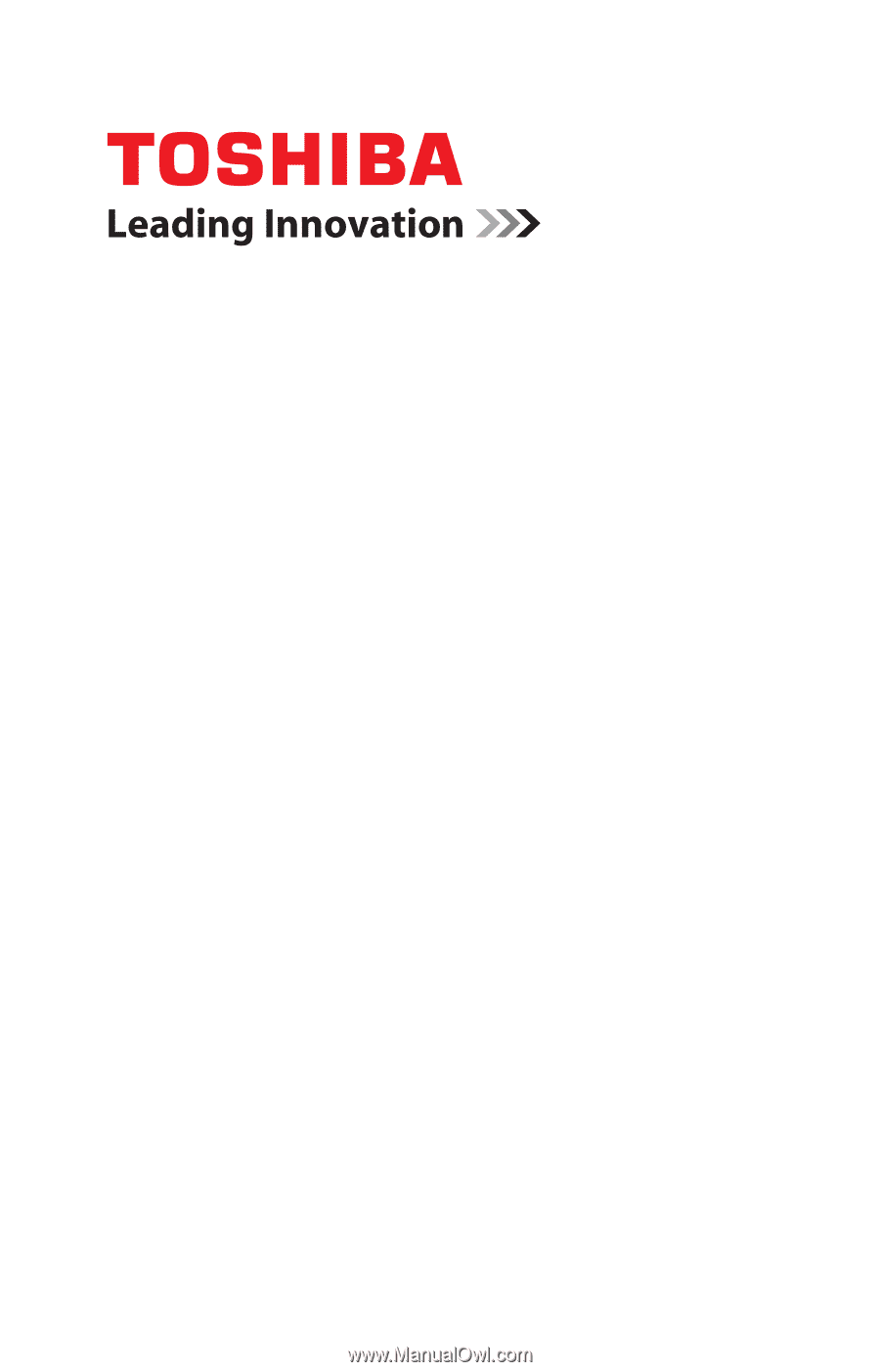
Portégé
®
serie
R830
Manual del usuario
Si necesita asistencia:
❖
Sitio web de asistencia técnica de Toshiba:
pcsupport.toshiba.com
❖
Centro de asistencia al cliente de Toshiba:
Llamadas en EE.UU.: (800) 457-7777
Llamadas desde fuera de EE.UU.: (949) 859-4273
Para obtener más información, consulte
“Si surge un problema” en
la página 171
de este manual.
GMAD0026701S
12/10